酷狗音乐是一款备受用户们喜欢的听歌软件,里面有海量的音乐供用户们倾听和下载,然而在win7系统中酷狗音乐下载路径默认是在系统盘,时间久了就会占据系统空间,那么要在修改酷狗音乐下载路径呢?下面给大家分享一下具体的操作步骤。
1、在win7系统中打开酷狗;
2、鼠标移动到电脑右下角的酷狗图标上右键选择【选项设置】;
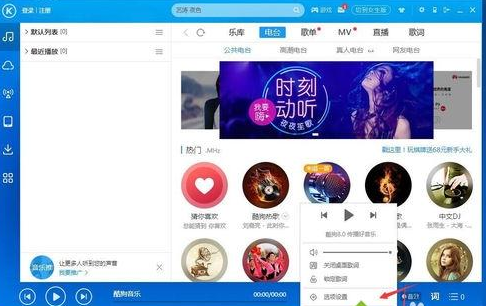
3、点击【基本设置】里的【下载设置】,在点击【下载目录】后面的【更改目录】设置你的路径;
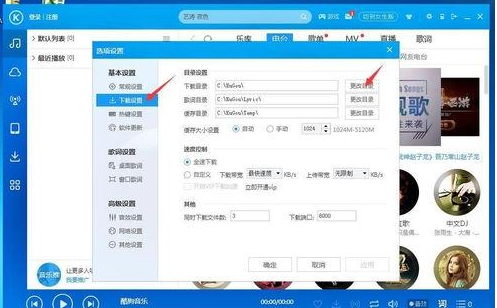
4、打开我的电脑D盘,新建一个酷狗专用文件夹;
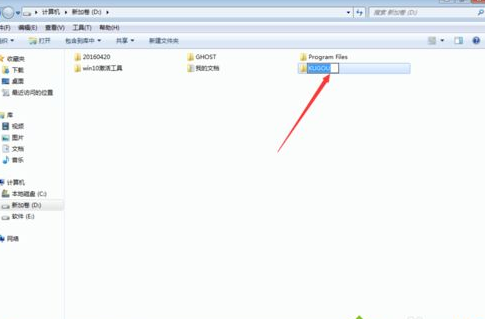
5、回到酷狗界面去选择你新建的文件夹,确定完成设置;
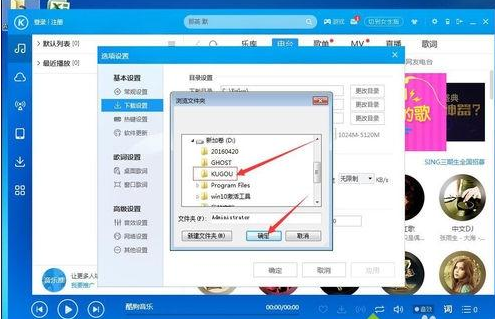
6、把缓存目录也改到同一个文件夹方便管理。点击【更改】继续;
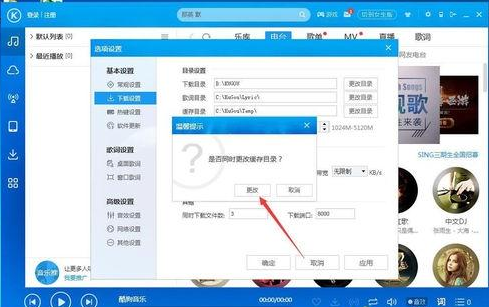
7、点击【移动】继续;
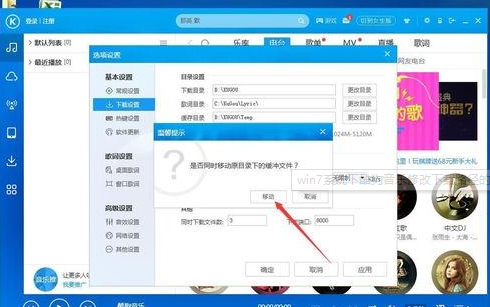
8、点击【确定】完成保存设置。

关于win7系统下酷狗音乐修改下载路径的方法就给大家介绍到这边了,大家可以参照上面的方法来进行修改即可。